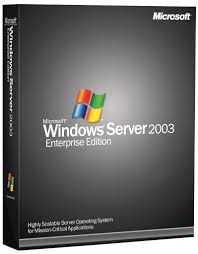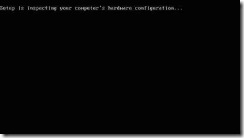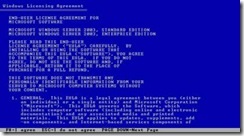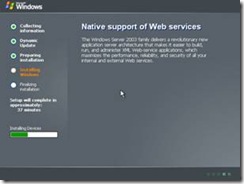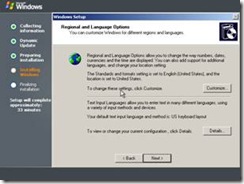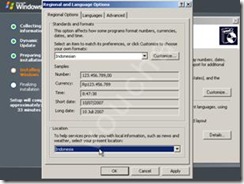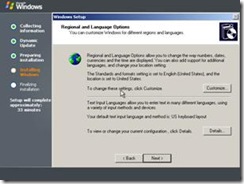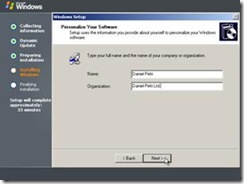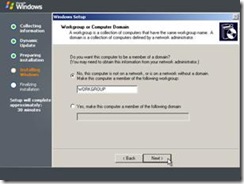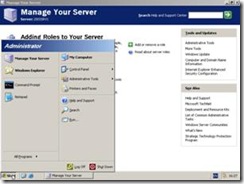Sistem Operasi dan Instalasi Microsoft Windows 2003
Sistem operasi (sering disebut OS) adalah perangkat lunak yang bertugas untuk melakukan kontrol,manajemen perangkat keras serta operasi-operasi dasar sistem dan memberikan kemudahan penggunaan komputer ke pemakai. Sistem operasi ini mengontrol penyimpanan data, masuk,keluar dari satu perangkat ke perangkat lainnya. Secara umum, Sistem operasi merupakan perangkat lunak pertama di tempatkan oleh komputer dalam memorinya saat komputer dinyalakan atau di hidupkan. Setelah Sistem Operasi berjalan dengan baik, baru kemudian perangkat-perangkat lunak lain dijalankan. Semua perangkat lunak yang di jalankan akan mendapat layanan dari sistem operasi, seperti akses disk, manajemen memori, skeduling task, dan multitasking.
Sistem operasi-sistem operasi utama yang digunakan komputer sistem umum (termasuk PC, komputer personal) terbagi menjadi 3 kelompok besar:
1. Keluarga Microsoft Windows – yang antara lain terdiri dari Windows Desktop Environment (versi 1.x hingga versi 3.x), Windows 9x (Windows 95, 98, dan Windows ME), dan Windows NT (Windows NT 3.x, Windows NT 4.0, Windows 2000, Windows XP, Windows Server 2003, Windows Vista, Windows 7 (Seven) yang akan dirilis pada tahun 2009, dan Windows Orient yang akan dirilis pada tahun 2014)).
2. Keluarga Unix yang menggunakan antarmuka sistem operasi POSIX, seperti SCO UNIX, keluarga BSD (Berkeley Software Distribution), GNU/Linux, MacOS/X (berbasis kernel BSD yang dimodifikasi, dan dikenal dengan nama Darwin) dan GNU/Hurd.
3. Mac OS, adalah sistem operasi untuk komputer keluaran Apple yang biasa disebut Mac atauMacintosh. Sistem operasi yang terbaru adalah Mac OS X versi 10.4 (Tiger). Awal tahun 2007 direncanakan peluncuran versi 10.5 (Leopard).
Windows Server 2003
Microsoft Windows Server 2003 merupakan generasi penerus dari Windows Server 2000. Windows ini dibuat khusus untuk server pada jaringan. Secara garis besar Windows Server 2003 memiliki Versi :
- Windows Server 2003 Standard Edition (Win2K3 SE)
- Windows Server 2003 Web Edition
- Windows Server 2003 Enterprise Edition
- Windows Server 2003 Datacenter Edition
- Windows Small Business Server 2003
Windows Server 2003 mempunyai beberapa fasilitas yaitu :
- File Server
- Print Server
- Web Server
- Mail Server
- Multimedia Server
- DNS Server
- Aplikasi Server (Web Server, FTP Server, dll)
- DHCP Server
- Dan Juga bisa sebagai Router (NAT)
Untuk Win2K3 SE, komputer yang akan menggunakannya harus memenuhi beberapa persyaratan minimal sebagai berikut :
- Processors minimum speed 550 megahertz (MHz). Atau minimum support 133 MHz. Maximum mendukung 4 processors per computer.
- 256 megabytes (MB) RAM (recommended minimum) atau minimum 128 MB, dan maksimum 4 gigabytes (GB).
Cara Menginstal Win2K3 SE
Untuk melakukan install Win2K3 SE Cara yang paling mudah dan banyak dilakukan adalah Install dari CD. Instalasi Windows Server 2003 dari CD/DVD hampir mirip dengan instalasi Windows XP dan sama mudahnya. Hal-hal yang perlu Anda siapkan:
- CD/DVD instalasi Win2K3 SE
- CD/DVD driver untuk motherboard, video card, sound card, ethernet card, dll.
Atur konfigurasi BIOS agar melakukan boot ke CD/DVD ROM. Masukkan CD/DVD Windows Server 2003.
1. Mulai dari instalasi dari CD/DVD
2. Anda akan mendapatkan layar selamat datang di setup Windows Server 2003.
3. Tekan tombol ‘ENTER’ di keyboard. Anda akan menuju ke layar EULA
4. Tekan ‘F8′ di keyboard untuk persetujuan lisensi Windows Server 2003.
5. Membuat partisi.
· Sekarang anda diminta membuat partisi hardisk. Jika hardisk Anda masih kosong, anda harus membuat partisi untuk sistem Windows Server 2003.
· Tekan ‘C’ untuk membuat partisi dan masukkan ukuran partisi yang dibutuhkan, misal 10000MB (1GB) dan isi ukuran partisi yang ingin anda buat dalam ukuran Mega Byte

· Jika sudah selesai, tekan ‘ENTER’. Maka akan tampil ukuran partisi dari hardisk yang anda buat.

6. Jika sudah selesai, tekan ‘ENTER’.Format partisi tersebut dengan filesystem NTFS dengan metode quickformat.

7. Tekan ‘ENTER’. Windows Server 2003 Setup memformat partisi hardisk Anda.
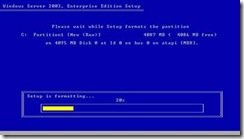
8. Setelah format selesai, Windows Server 2003 Setup meng-copy file-file ke partisi Windows.
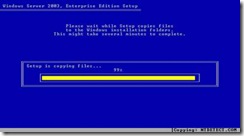
9. Setelah selesai, Windows Server 2003 Setup akan me-restart komputer dan boot ulang.
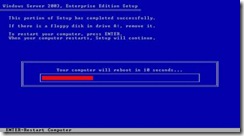
10. Setelah restart ulang maka komputer akan di Setup GUI (Grafis)
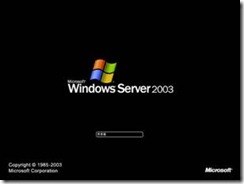
11. Setelah booting ulang Windows akan dilanjutin dengan konfigurasi.
12. Tunggu beberapa saat sampai muncul Wizard berikut:
13. Pilih ‘Customize’, dan lakukan setting seperti screen di bawah ini.
14. Klik ‘OK’, kembali ke layar sebelumnya dan klik ‘Next’.
15. Isi dengan Nama Anda dan Nama Perusahaan Anda. Kemudian klik ‘Next’.
16. Isi dengan CD key Windows Server 2003 yang disertakan bersama CD Windows Server 2003. Klik ‘Next’.

17. Pilih Licensing Mode ‘Per Server’ dan isi dengan jumlah koneksi yang dibutuhkan. Klik ‘Next’.
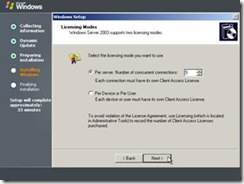
18. Isi ‘Computer Name’ dan password untuk Administrator. Klik ‘Next’.
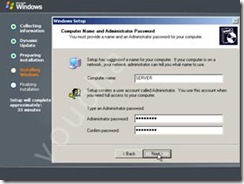
19. Pilih ‘Time Zone’ dengan (GMT +07:00 ) Bangkok, Hanoi, Jakarta. Klik ‘Next’. Setup akan melakukan instalasi Network.

20. PIlih ‘Custom settings’ dan klik ‘Next’.
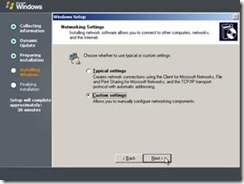
21. Pilih komponen ‘Internet Protocol (TCP/IP)’ dan klik ‘Properties’.
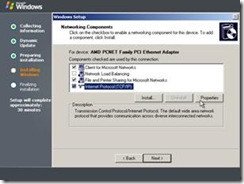
22. Isi ‘IP address’, ‘Subnet mask:’, ‘Default gateway:’ sesuai konfigurasi network Anda. Klik ‘OK’. Misalnya:
IP : 192.168.0.203
Subnet Mask : 255.255.255.0
Gateway : 192.168.0.203
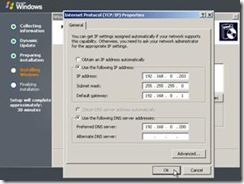
23. Isi nama Workgroup yang diinginkan, misalnya : ‘Workgroup. dan klik ‘Next’
24. Setup mencopy file-file komponen ke partisi Windows. Setelah itu Setup akan melakukan restart dan boot ulang komputer Anda.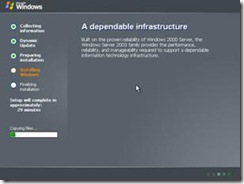
25. Setelah booting ulang maka akan tampil seperti gambar di bawah.
26. Selamat, Anda berhasil melakukan instalasi Windows Server 2003!. Login Administor dan password
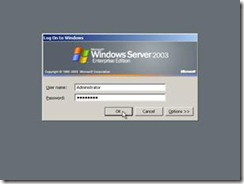
27. Sekarng ada sudah siap meninstalasi
sumber:https://zacknov.wordpress.com/2010/07/01/sistem-operasi-dan-instalasi-microsoft-windows-2003/